PS显示“不能完成请求因为程序错误”解决方法
原标题:PS显示“不能完成请求因为程序错误”解决方法
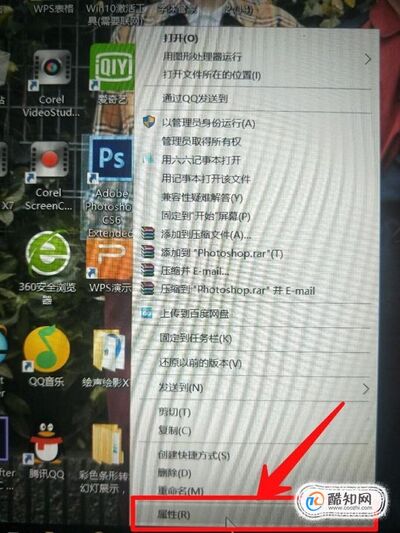
工具/材料
Photoshop工具
方法一01点击你电脑的PS的软件图标,选择“属性”
02选择“兼容性”,并且勾选“以兼容模式运行这个程序”,选择系统,点击最下方的“以管理员身份运行此程序”,点击确定
03如果按照小编的方式做了,那么双击软件打开吧
方法201打开PS软件
02点击“编辑”,选择“首选项”,选择“性能”
03将内存使用情况更改为70%-80%,在暂存盘中除了C盘其余全部勾选(一般在储存文件的时候不要选C盘哦)
04点击“文件处理”后点击“首选项”
05点击“清空高速缓存”
06把缓存的大小改大,可改为“5G”
07点击“选择位置”,一般可改为“F盘”,点击“确定”
以上内容就是来自于小编为大家分享的关于PS显示“不能完成请求因为程序错误”解决方法方面的知识,同时也希望小编所为大家分享的知识能够为大家起到帮助,那么如果大家还想要了解更多关于其他方面的知识,也欢迎小编对站长进行留言,我们将会听取用户们的建议,让本站越做越好。
郑重声明:文章仅代表原作者观点,不代表本站立场;如有侵权、违规,可直接反馈本站,我们将会作修改或删除处理。
相关阅读
猜你喜欢
-
手机APP教程篇:菜鸟裹裹怎么设置快递禁止放快递柜
2022-08-14 -
京东买的手机怎么保修(京东手机寄修安全吗)
2022-08-14 -
谷歌为iOS和iPad推出更新的云端硬盘翻译等小部件
2022-08-13 -
人工智能的利与弊
2022-08-13 -
手机APP教程篇:小红书app评论怎么删除
2022-08-12 -
拉直头发要多久(拉直头发多久后不贴头皮)
2022-08-12 -
12月公布的前5大应用
2022-08-12 -
手机APP教程篇:摸摸鱼怎么删除游戏
2022-08-11 -
手机APP教程篇:猫爪弹唱怎么注销账号
2022-08-10 -
如何删除打印机驱动(打印机驱动卸载不干净)
2022-08-09 -
我们的星期六综合巴士
2022-08-09 -
word怎么调整图片大小和位置?
2022-08-07 -
Spotify、Tinder等iOS应用崩溃 脸书可能有责任
2022-08-07 -
如何在Android和iOS上制作实时壁纸
2022-08-07 -
excel表格计数公式怎么用
2022-08-06
